Depuis que l'interface utilisateur du magasin a été mise à jour, certaines personnes ont mentionné leurs difficultés à comprendre son fonctionnement. Ce guide vise à simplifier la compréhension et l'utilisation de la boutique.
Les sections 'Store' et 'Layout' fournissent une explication plus détaillée avec des images, mais si vous souhaitez un TL; DR rapide, un guide étape par étape sur chaque action que vous pouvez effectuer dans le magasin, n'hésitez pas à passer directement à la ' Résumés d'utilisation de base'
Agence
Le magasin a un « flux » d'utilisation prévu qui n'est peut-être pas immédiatement évident à première vue, mais qui est très simple une fois compris.
La principale confusion vient du fait que :
- les fonctions ajouter/supprimer/acheter/vendre utilisent la même liste.
- la liste ne se réinitialise pas une fois les choses achetées ou ajoutées.
- Les modifications ne sont affichées que sur les icônes au-dessus des éléments.
- À l'aide des symboles +/-, ajoutez/supprimez la quantité d'articles que vous souhaitez acheter/ajouter au camion, ou vendre/supprimer du camion.
- Appuyer sur '+' n'achètera/n'ajoutera rien, et appuyer sur '-' ne vendra/n'enlèvera rien. Vous ne faites que modifier le quantité d'articles modifiés par ce que vous faites (ajouter/supprimer/acheter/vendre).
- Presse 'ajouter' si vous souhaitez déplacer des articles du stockage dans le camion, ou 'acheter' si vous souhaitez acheter plus d'articles à avoir dans votre stockage. Le nombre d'articles qui seront ajoutés ou achetés est indiqué sur la liste d'équipement.
- La liste NE changera PAS après l'achat ou l'ajout d'équipement.
- Vendez et retirez le travail de la même manière mais en sens inverse.
- Si vous souhaitez ajouter les articles immédiatement après les avoir achetés, la liste est conservée. Si vous ne voulez pas faire cela, vous pouvez utiliser le symbole de la corbeille pour réinitialiser la liste.
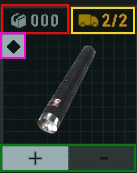 Rouge: la quantité de cet article que vous avez en stock.
Rouge: la quantité de cet article que vous avez en stock.
Jaune: le montant de cet article qui est actuellement pris dans votre prochaine mission
Vert: les boutons ajouter/supprimer des éléments. Ces changements seront affichés à droite, sur la liste des équipements.
Rose: incertain au moment de faire ce guide. Je pense que cela a à voir avec le système de niveaux
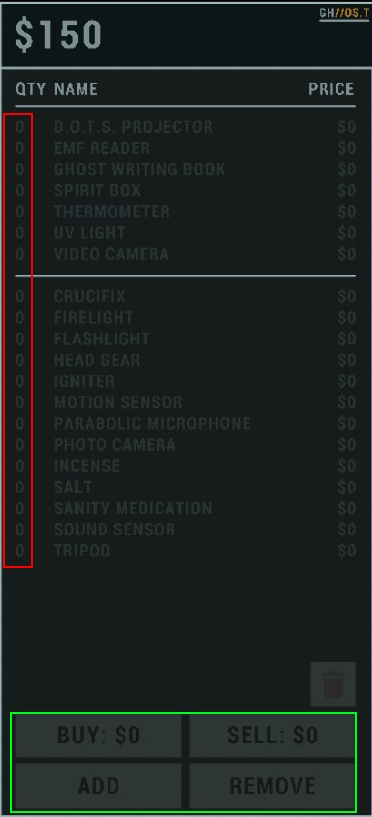
Rouge: le nombre d'articles sélectionnés.
Vert: les boutons de commande.
Ajouter : ajouter déplacera x quantité de chaque article du stockage dans le camion comme spécifié par les quantités sélectionnées (rouge).
Acheter: acheter achètera x quantité de chaque article et le mettra dans le stockage comme spécifié par les quantités sélectionnées (rouge).
Retirer: supprimer déplacera x quantité de chaque article du camion vers le stockage, comme spécifié par les quantités sélectionnées (rouge).
Vendre: vendre vendra x quantité de chaque article du stockage tel que spécifié par les quantités sélectionnées (rouge).
Comme indiqué ci-dessus, ces actions ne modifient pas la liste. Les modifications sont affichées au-dessus des éléments eux-mêmes.
layouts
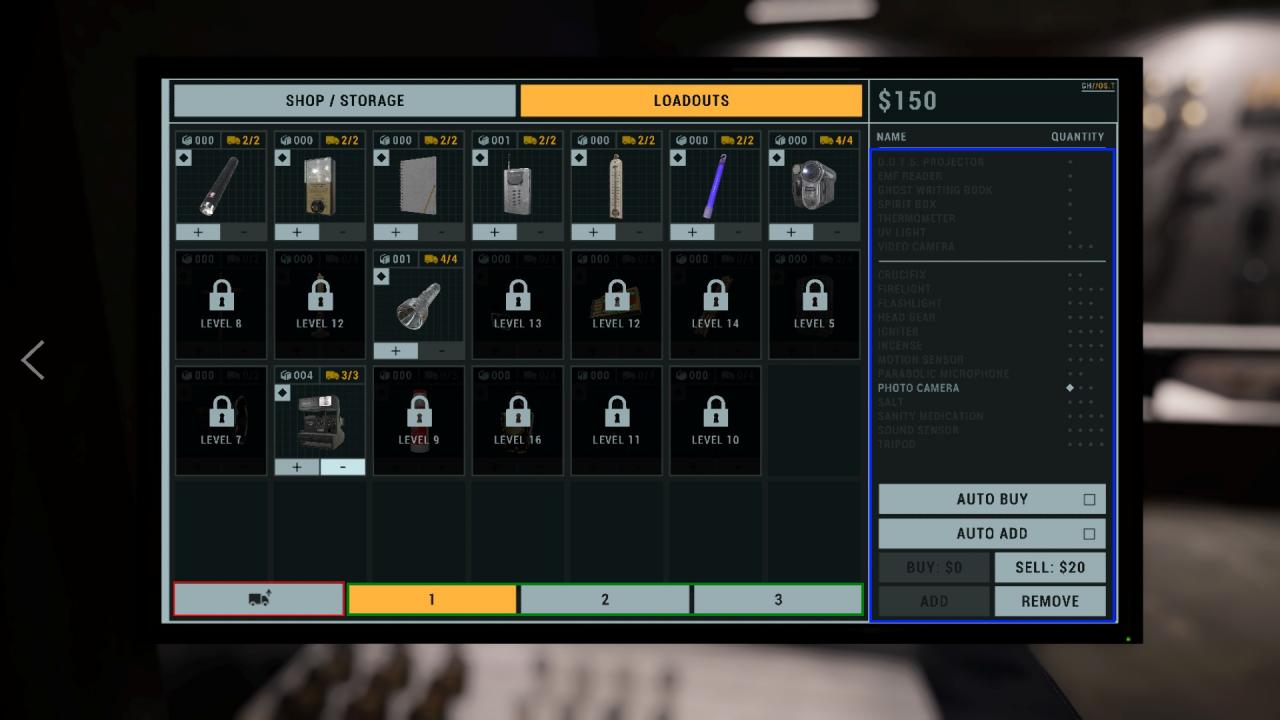
Rouge: le bouton tout sélectionner. Cliquer dessus et « ajouter » déplacera tous les équipements disponibles dans le camion.
Vert: les emplacements de chargement. Chaque emplacement de chargement est capable de stocker une configuration différente.
Bleu: la liste du matériel. Chaque fois que vous ajoutez un élément à l'aide du symbole plus, la liste d'équipement affichera un losange. Chaque ensemble de diamants représente la quantité d'articles qui seront dans le camion une fois que le bouton « ajouter » est enfoncé. De même, appuyer sur le bouton "supprimer" supprimera la même quantité d'articles du camion. Appuyer deux fois sur ajouter n'ajoutera pas plus d'éléments, mais correspondra uniquement à la quantité de la mise en page.
Les mises en page sont automatiquement enregistrées lorsque des modifications sont apportées.
[TL;DR] Résumés d'utilisation de base (apport/achat/vente d'articles, chargements)
- Les boutons plus et moins modifient uniquement la liste des équipements et n'effectuent aucune action eux-mêmes.
- La liste d'équipement est ce que vous avez sélectionné et non votre équipement réel. L'équipement réel est affiché au-dessus des icônes d'objets.
- Appuyer sur les boutons (ajouter/supprimer/acheter/vendre) effectuera ces actions sur la quantité d'articles que vous avez mis dans la liste d'équipement.
- La mise en page fonctionne avec les boutons plus et moins. Vous mettez la quantité d'articles que vous voulez, puis vous appuyez sur ajouter pour le mettre dans le camion.
- Appuyez sur « + » sur chaque article jusqu'à ce que la liste d'équipement corresponde au nombre de chaque article que vous souhaitez apporter (moins la quantité déjà dans le camion, comme indiqué à côté du symbole du camion au-dessus des icônes d'articles).
- Appuyez sur ajouter.
- Observez les modifications apportées en regardant le symbole du camion en haut à droite des icônes des éléments.
- Appuyez sur la corbeille pour réinitialiser la liste.
- Regardez l'icône de stockage au-dessus de chaque élément pour voir combien vous en avez.
- Appuyez sur '+' sur chaque article jusqu'à ce que la liste d'équipements sur la droite indique le nombre d'articles que vous souhaitez acheter (quantité d'articles souhaités - quantité en stock).
- Appuyez sur acheter.
- Observez les changements en regardant le symbole de stockage en haut à gauche des icônes des éléments.
- Appuyez sur le symbole de la corbeille pour réinitialiser la liste.
- Regardez combien d'objets vous apportez dans la mission en regardant en haut à droite des icônes des objets, à côté du symbole du camion.
- Appuyez sur '+' sur chaque article jusqu'à ce que la liste d'équipement reflète le nombre d'articles que vous souhaitez retirer du camion.
- Appuyez sur "supprimer" pour supprimer cette quantité d'articles du camion.
- Observez les modifications apportées en regardant le symbole du camion en haut à droite des icônes des éléments.
- Appuyez sur le symbole de la corbeille pour réinitialiser la liste.
- Regardez combien d'articles vous avez dans le stockage en regardant en haut à gauche des icônes des articles, à côté du symbole de la boîte.
- Appuyez sur '+' sur chaque article jusqu'à ce que la liste d'équipement reflète le nombre d'articles que vous souhaitez vendre.
- Presse vendre.
- Observez les changements en regardant le symbole de stockage en haut à gauche des icônes des éléments.
- Appuyez sur le symbole de la corbeille pour réinitialiser la liste.
- Cliquez sur l'emplacement de chargement que vous souhaitez modifier
- Appuyez sur +/- sur chaque objet jusqu'à ce que les losanges de la liste d'équipement indiquent le nombre d'objets que vous souhaitez apporter dans la mission.
- Appuyez sur ajouter.
By Lewis
Plus de guides :
- Phasmophobie : nouveau système de niveau et de prestige
- Phasmophobie : comment mettre à niveau votre équipement aux niveaux 2 et 3
- Phasmophobie : guide du trophée d'or
- Phasmophobie : capacités des fantômes cachés (Real Journal v0.6.2.1))
- Phasmophobie : notes à tirer du nouveau didacticiel (mise à jour V0.9)
